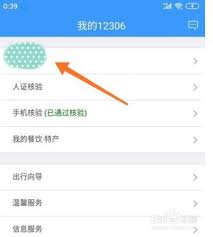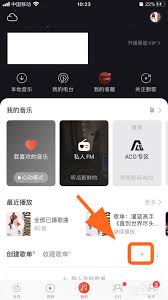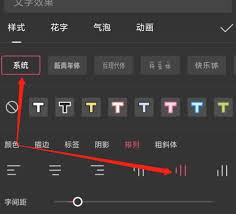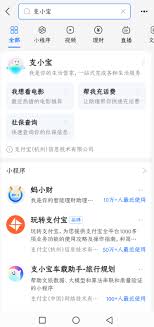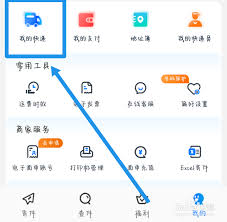Mac双系统切换指南:轻松实现在不同系统间自由切换
2025-05-31 07:57:04 作者:kaer
在你开始切换mac双系统的操作之前,首先确保你的mac已经安装了两个或更多的操作系统。如果你还没有安装第二个操作系统,你需要通过mac的启动磁盘工具来安装。请确保你的mac有足够的存储空间来支持新的操作系统,并且备份你的数据以防万一。
重启并进入启动磁盘选择界面
一旦你确认了你的mac已经安装了所需的系统,你可以通过重启电脑来切换不同的操作系统。在mac电脑重启过程中,按住键盘上的“option”键(也称为alt键),这将带你到启动磁盘选择界面。在这里,你可以看到所有可用的操作系统,包括macos和你安装的其他操作系统。使用箭头键来选择你想要启动的操作系统,然后按下回车键。

使用系统偏好设置进行切换
除了在启动时手动选择外,你还可以通过mac的系统偏好设置来进行系统切换。点击屏幕左上角的苹果图标,然后选择“系统偏好设置”。在打开的新窗口中,找到并点击“启动磁盘”选项。在新的窗口中,你会看到一个列表,里面列出了所有已安装的操作系统。点击你想要作为默认启动的操作系统,然后点击“重新启动”按钮。这将使你的mac在下次启动时自动进入你选择的操作系统。

使用第三方软件进行切换
除了上述两种方法,还有一些第三方软件可以帮助你更方便地在不同操作系统之间进行切换。这些软件通常提供图形化的用户界面,使得切换过程更加直观简单。然而,在使用这类软件前,请确保它们来自可靠的来源,并仔细阅读相关的使用说明和注意事项。

总结
总的来说,切换mac双系统并不复杂,只需要一些基本的操作步骤即可完成。无论你是想临时测试一下新安装的操作系统,还是希望将其设为默认启动项,以上提供的方法都能帮助你实现这一目标。希望这篇文章对你有所帮助!
免责声明:以上内容源自网络,版权归原作者所有,如有侵犯您的原创版权请告知,我们将尽快删除相关内容。